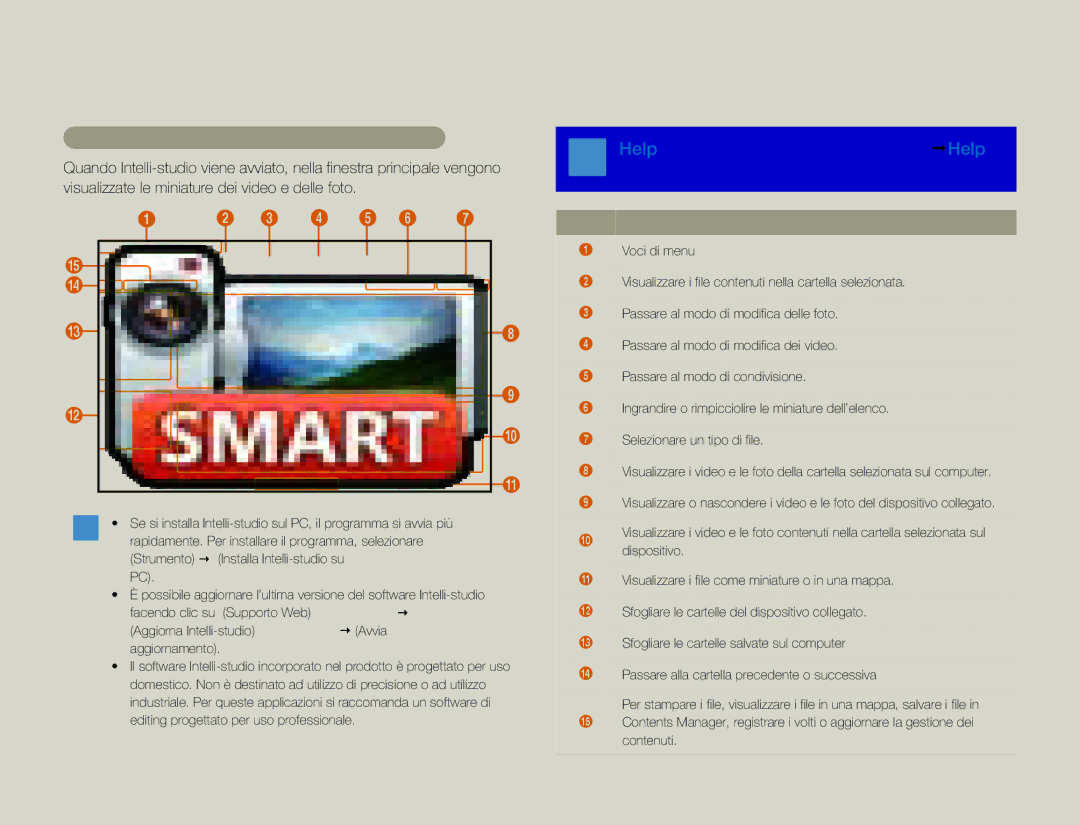Trasferimento dei file al computer Windows
Passo 2. Finestra principale di | Per dettagli, selezionare Help (Guida) Help |
| |
Quando | (Guida) sulla schermata di Intellistudio. |
visualizzate le miniature dei video e delle foto. |
|
1 2 3 4 5 6 7
%
$![]()
# | 8 |
| 9 |
@ |
|
| 0 |
| ! |
• Se si installa
•È possibile aggiornare l’ultima versione del software
•Il software
Uso con altri dispositivi
N. | Descrizione |
1 | Voci di menu |
|
|
2 | Visualizzare i file contenuti nella cartella selezionata. |
|
|
3 | Passare al modo di modifica delle foto. |
|
|
4 | Passare al modo di modifica dei video. |
|
|
5 | Passare al modo di condivisione. |
|
|
6 | Ingrandire o rimpicciolire le miniature dell’elenco. |
|
|
7 | Selezionare un tipo di file. |
|
|
8 | Visualizzare i video e le foto della cartella selezionata sul computer. |
|
|
9 | Visualizzare o nascondere i video e le foto del dispositivo collegato. |
|
|
0 | Visualizzare i video e le foto contenuti nella cartella selezionata sul |
| dispositivo. |
|
|
! | Visualizzare i file come miniature o in una mappa. |
|
|
@ | Sfogliare le cartelle del dispositivo collegato. |
|
|
# | Sfogliare le cartelle salvate sul computer |
|
|
$ | Passare alla cartella precedente o successiva |
|
|
| Per stampare i file, visualizzare i file in una mappa, salvare i file in |
%Contents Manager, registrare i volti o aggiornare la gestione dei contenuti.
91